word单页怎么设置横向?word单独一页怎么变横向
1、打开word文件后,找到要单独横向的页面,然后定位到他上一页末尾,如下图所示。
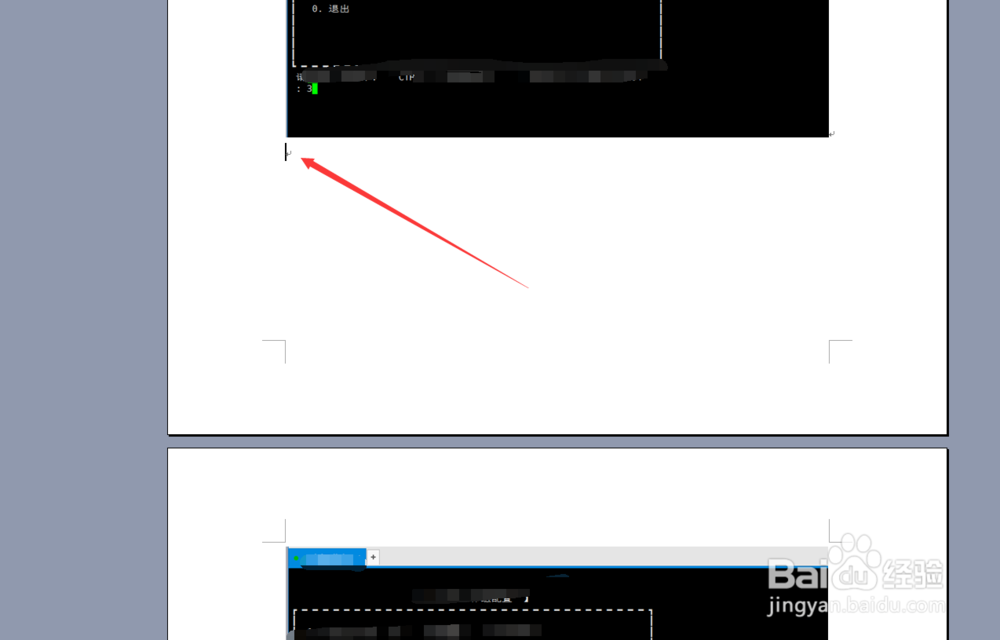
2、然后直接点击word导航栏上面的【插入】,然后在点击下拉菜单里的【分隔符】,如下图所示。

3、在弹出的分隔符对话框里直接选择【下一页】,然后点击确定,如下图所示。
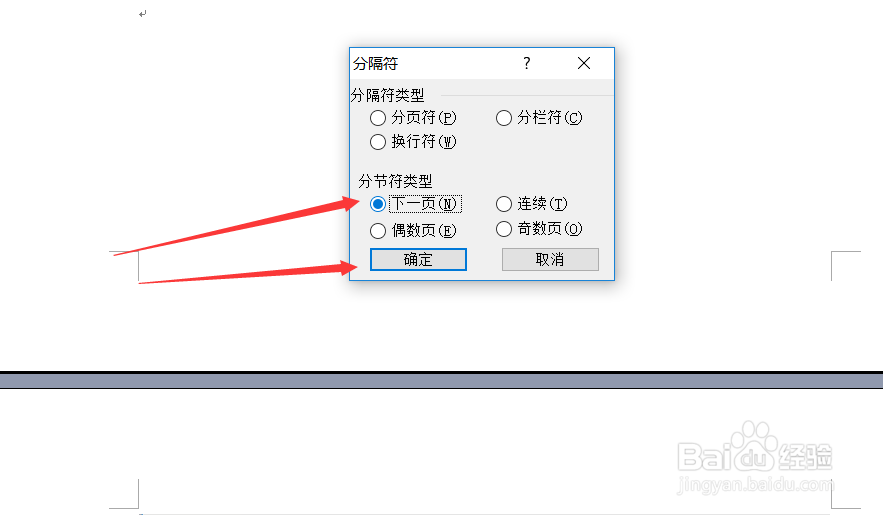
4、设置好下一页后可以看到光标会自动移动到要横向页面的前部,此时直接点击word导航里的【文件】,如下图所示。
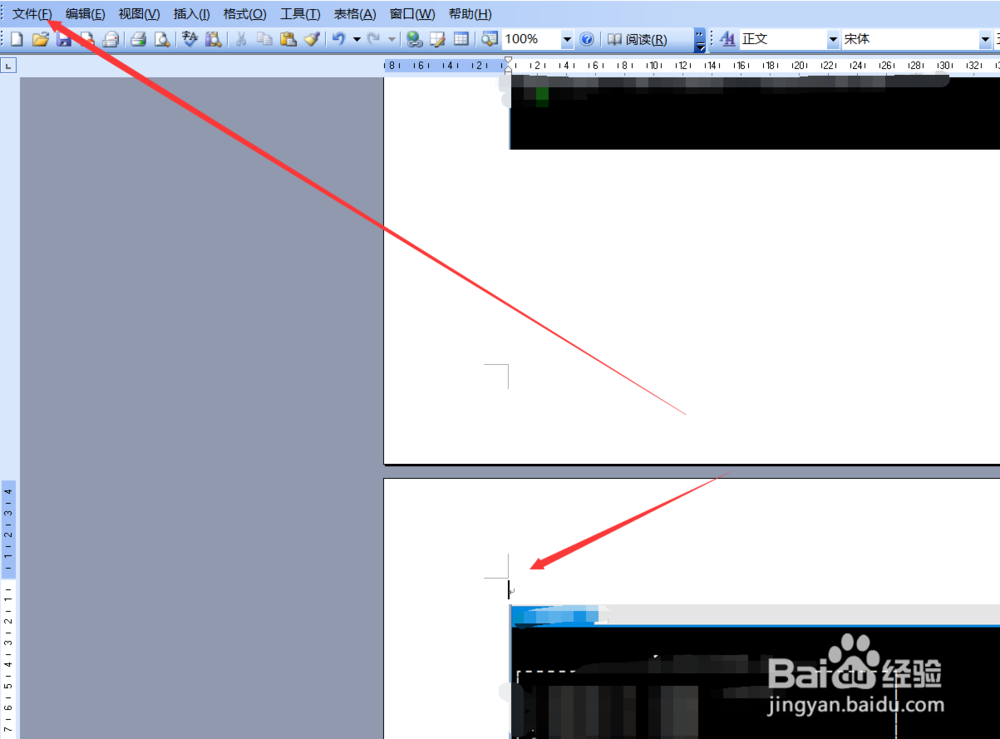
5、然后在点击文件下拉菜单里的【页面设置】,如下图所示。
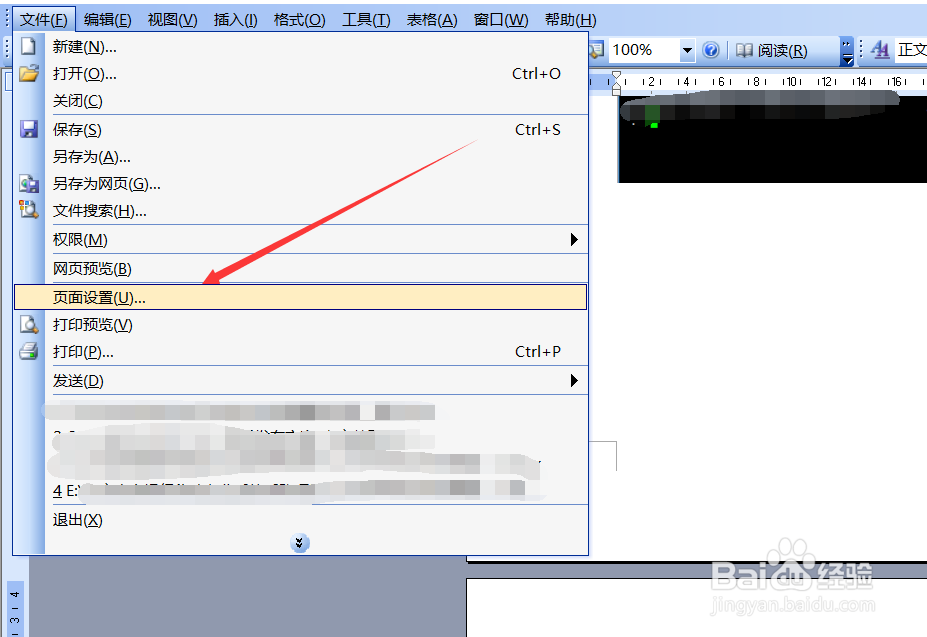
6、在打开的word页面设置对话框里直接点击【横向】选项,然后点击【确定】,如下图所示。
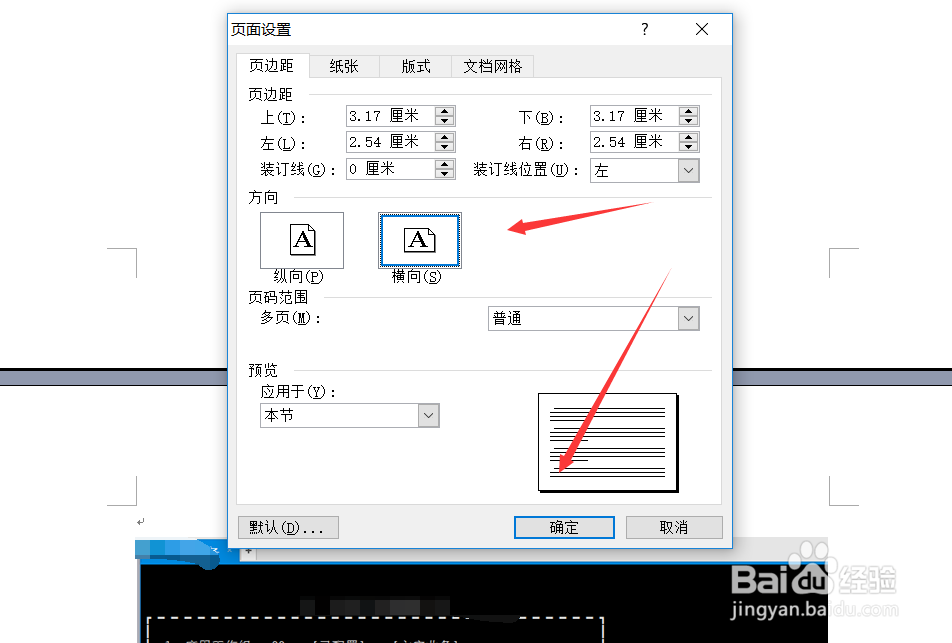
7、设置好后,word单页横向也就设置好了,如下图所示。
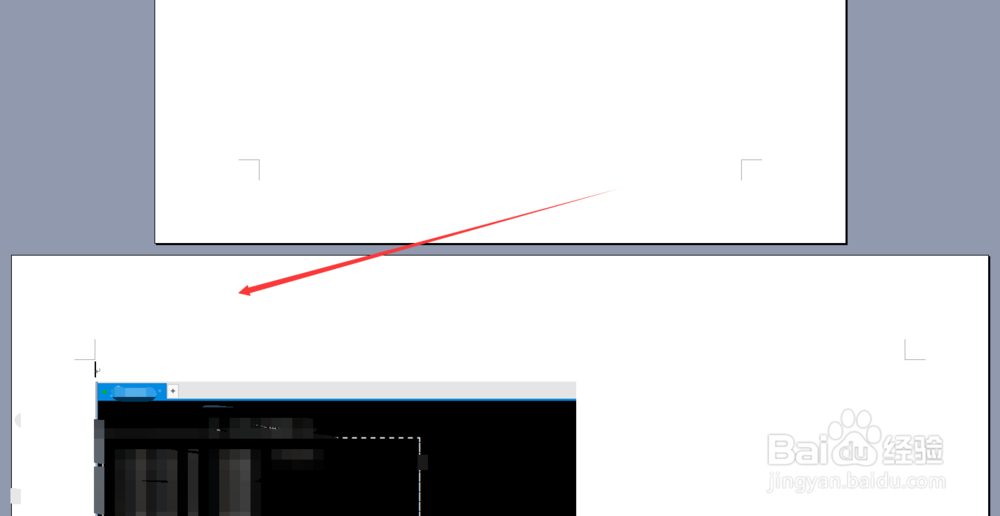
声明:本网站引用、摘录或转载内容仅供网站访问者交流或参考,不代表本站立场,如存在版权或非法内容,请联系站长删除,联系邮箱:site.kefu@qq.com。